ഉള്ളടക്ക പട്ടിക
Excel-ൽ അവസാനം സംരക്ഷിച്ച തീയതി ചേർക്കുന്നതിന് നിങ്ങൾ ചില പ്രത്യേക തന്ത്രങ്ങൾ തേടുകയാണെങ്കിൽ, നിങ്ങൾ ശരിയായ സ്ഥലത്ത് എത്തിയിരിക്കുന്നു. Microsoft Excel-ൽ, അവസാനം സംരക്ഷിച്ച തീയതി ചേർക്കുന്നതിന് നിരവധി മാർഗങ്ങളുണ്ട്. ഈ ലേഖനത്തിൽ, അവസാനം സംരക്ഷിച്ച തീയതി ചേർക്കുന്നതിനുള്ള രണ്ട് രീതികൾ ഞങ്ങൾ ചർച്ച ചെയ്യും. ഇതെല്ലാം അറിയാൻ നമുക്ക് പൂർണ്ണമായ ഗൈഡ് പിന്തുടരാം.
പ്രാക്ടീസ് വർക്ക്ബുക്ക് ഡൗൺലോഡ് ചെയ്യുക
നിങ്ങൾ ഈ ലേഖനം വായിക്കുമ്പോൾ വ്യായാമം ചെയ്യാൻ ഈ പ്രാക്ടീസ് വർക്ക്ബുക്ക് ഡൗൺലോഡ് ചെയ്യുക.
അവസാനം സംരക്ഷിച്ച തീയതി.xlsm ചേർക്കുക
Excel-ൽ അവസാനം സംരക്ഷിച്ച തീയതി കണ്ടെത്തുക
ഒരു Excel ഫയൽ അവസാനമായി സംരക്ഷിച്ചത് എപ്പോഴാണെന്ന് കണ്ടെത്താനുള്ള ഏറ്റവും വേഗതയേറിയ മാർഗമാണിത്. ആദ്യം, ഫയൽ ടാബിലേക്ക് പോകുക, തുടർന്ന് വിവരം തിരഞ്ഞെടുക്കുക.

ഉടൻ വിവരം വിൻഡോ ദൃശ്യമാകുന്നു, നിങ്ങൾ അവസാനമായി പരിഷ്കരിച്ച തീയതി വലതുവശത്ത് കാണും.

4 Excel-ൽ അവസാനം സംരക്ഷിച്ച തീയതി ചേർക്കാൻ Excel VBA ഉള്ള ഉദാഹരണങ്ങൾ
ഞങ്ങൾ Excel-ൽ അവസാനമായി സംരക്ഷിച്ച തീയതി ഇനിപ്പറയുന്ന വിഭാഗത്തിൽ ചേർക്കുന്നതിന് ഫലപ്രദവും തന്ത്രപരവുമായ മൂന്ന് രീതികൾ ഉപയോഗിക്കും. ഈ വിഭാഗം മൂന്ന് രീതികളെക്കുറിച്ചുള്ള വിപുലമായ വിശദാംശങ്ങൾ നൽകുന്നു. നിങ്ങളുടെ ചിന്താശേഷിയും Excel അറിവും മെച്ചപ്പെടുത്തുന്നതിനാൽ ഇവയെല്ലാം നിങ്ങൾ പഠിക്കുകയും പ്രയോഗിക്കുകയും വേണം.
1. BuiltinDocumentProperties ഉപയോഗിച്ച്
ഒരു ലളിതമായ കോഡ് ഉപയോഗിക്കുന്നതിലൂടെ, അവസാനം സംരക്ഷിച്ചവ ചേർക്കാൻ നിങ്ങൾക്ക് കഴിയും വേഗത്തിൽ തീയതി. നിങ്ങൾ ഇനിപ്പറയുന്ന ഘട്ടങ്ങൾ പാലിക്കേണ്ടതുണ്ട്.
📌 ഘട്ടങ്ങൾ:
- ആദ്യം, ALT+F11 അമർത്തുക അല്ലെങ്കിൽ നിങ്ങൾ ഇതിലേക്ക് പോകണം ഡെവലപ്പർ എന്ന ടാബ് തിരഞ്ഞെടുക്കുക വിഷ്വൽ ബേസിക് വിഷ്വൽ ബേസിക് എഡിറ്റർ തുറക്കാൻ, എന്നിട്ട് Insert ക്ലിക്ക് ചെയ്യുക. മൊഡ്യൂൾ തിരഞ്ഞെടുക്കുക.
- അടുത്തതായി, നിങ്ങൾ ഇനിപ്പറയുന്ന കോഡ് ടൈപ്പ് ചെയ്യണം:
7171
- അതിനുശേഷം, വിഷ്വൽ ബേസിക് വിൻഡോ അടച്ച്, ALT+F8 അമർത്തുക.
- Macro ഡയലോഗ് ബോക്സ് തുറക്കുമ്പോൾ, Last_saved_Dates_1 <7 തിരഞ്ഞെടുക്കുക മാക്രോ നാമത്തിൽ . Run ക്ലിക്ക് ചെയ്യുക.

അവസാനം, Excel-ൽ അവസാനം സംരക്ഷിച്ച തീയതി ഇനിപ്പറയുന്ന രീതിയിൽ ചേർക്കാൻ നിങ്ങൾക്ക് കഴിയും:

കൂടുതൽ വായിക്കുക: എക്സൽ ഫോർമുലയിൽ തീയതി ചേർക്കുന്നതെങ്ങനെ (8 വഴികൾ)
2. അവസാനമായി സംരക്ഷിച്ചത് ചേർക്കാനുള്ള FileDateTime സ്റ്റേറ്റ്മെന്റ് തീയതി
ഒരു ലളിതമായ കോഡ് ഉപയോഗിക്കുന്നതിലൂടെ, അവസാനം സംരക്ഷിച്ച തീയതി വേഗത്തിൽ ചേർക്കാൻ നിങ്ങൾക്ക് കഴിയും. നിങ്ങൾ ഇനിപ്പറയുന്ന ഘട്ടങ്ങൾ പാലിക്കേണ്ടതുണ്ട്.
📌 ഘട്ടങ്ങൾ:
- ആദ്യം, ALT+F11 അമർത്തുക അല്ലെങ്കിൽ നിങ്ങൾ ഇതിലേക്ക് പോകണം ഡെവലപ്പർ എന്ന ടാബ്, വിഷ്വൽ ബേസിക് എഡിറ്റർ തുറക്കാൻ വിഷ്വൽ ബേസിക് തിരഞ്ഞെടുക്കുക, തുടർന്ന് ഇൻസേർട്ട് ക്ലിക്ക് ചെയ്യുക. മൊഡ്യൂൾ തിരഞ്ഞെടുക്കുക.
- അടുത്തതായി, നിങ്ങൾ ഇനിപ്പറയുന്ന കോഡ് ടൈപ്പ് ചെയ്യണം:
1223
- അതിനുശേഷം, നിങ്ങൾ സ്പ്രെഡ്ഷീറ്റിലേക്ക് മടങ്ങുകയും സെല്ലിൽ ഇനിപ്പറയുന്ന ഫംഗ്ഷൻ ടൈപ്പ് ചെയ്യുകയും വേണം C4.
=LastSaveDate2() 
അവസാനം, Excel-ൽ അവസാനമായി സംരക്ഷിച്ച തീയതി ഇനിപ്പറയുന്ന രീതിയിൽ ചേർക്കാൻ നിങ്ങൾക്ക് കഴിയും:

കൂടുതൽ വായിക്കുക: എക്സലിൽ എങ്ങനെ ദിവസവും തീയതിയും ചേർക്കാം (3 വഴികൾ)
സമാന വായനകൾ
- എങ്ങനെ സംയോജിപ്പിക്കാംExcel-ൽ ഒരു സെല്ലിലെ തീയതിയും സമയവും (4 രീതികൾ)
- Excel സ്വയമേവ ഡാറ്റ നൽകിയ തീയതി നൽകുക (7 എളുപ്പവഴികൾ)
- എങ്ങനെ Excel-ൽ ഫോർമുല ഉപയോഗിച്ച് തീയതികൾ സ്വയമേവ മാറ്റുക
- Excel-ൽ തീയതികൾ സ്വയമേവ ചേർക്കുക (3 ലളിതമായ തന്ത്രങ്ങൾ)
- സെല്ലിൽ തീയതി സ്വയമേവ പോപ്പുലേറ്റ് ചെയ്യുന്നതെങ്ങനെ അപ്ഡേറ്റ് ചെയ്തു
3. Excel VBA ഉപയോഗിച്ച് ഇഷ്ടാനുസൃത ഫോർമാറ്റിംഗ്
ഒരു ലളിതമായ കോഡ് ഉപയോഗിക്കുന്നതിലൂടെ, അവസാനം സംരക്ഷിച്ച തീയതി വേഗത്തിൽ ചേർക്കാൻ നിങ്ങൾക്ക് കഴിയും. നിങ്ങൾ ഇനിപ്പറയുന്ന ഘട്ടങ്ങൾ പാലിക്കേണ്ടതുണ്ട്.
📌 ഘട്ടങ്ങൾ:
- ആദ്യം, ALT+F11 അമർത്തുക അല്ലെങ്കിൽ നിങ്ങൾ ഇതിലേക്ക് പോകണം ഡെവലപ്പർ എന്ന ടാബ്, വിഷ്വൽ ബേസിക് എഡിറ്റർ തുറക്കുന്നതിന് വിഷ്വൽ ബേസിക് തിരഞ്ഞെടുക്കുക, തുടർന്ന് ചേർക്കുക ക്ലിക്കുചെയ്യുക. മൊഡ്യൂൾ തിരഞ്ഞെടുക്കുക.
- അടുത്തതായി, നിങ്ങൾ ഇനിപ്പറയുന്ന കോഡ് ടൈപ്പ് ചെയ്യണം:
1916
- അതിനുശേഷം, നിങ്ങൾ സ്പ്രെഡ്ഷീറ്റിലേക്ക് മടങ്ങുകയും C4 എന്ന സെല്ലിൽ ഫംഗ്ഷൻ ടൈപ്പ് ചെയ്യുകയും വേണം.
=Last_saved_date() 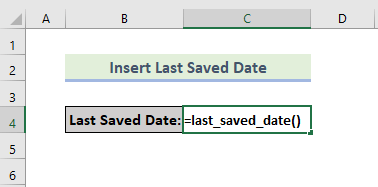
അവസാനം, Excel-ൽ അവസാനമായി സംരക്ഷിച്ച തീയതി ഇനിപ്പറയുന്ന രീതിയിൽ ചേർക്കാൻ നിങ്ങൾക്ക് കഴിയും:
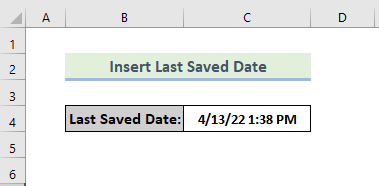
കൂടുതൽ വായിക്കുക : Excel-ൽ തീയതി ചേർക്കുന്നതെങ്ങനെ (7 ലളിതമായ രീതികൾ)
4. അവസാനം സംരക്ഷിച്ച തീയതി ചേർക്കുന്നതിനുള്ള VBA Now പ്രവർത്തനം
ഒരു ലളിതമായ കോഡ് ഉപയോഗിച്ച്, നിങ്ങൾ അവസാനം സംരക്ഷിച്ച തീയതികൾ വേഗത്തിൽ ചേർക്കാൻ കഴിയും. നിങ്ങൾ ഇനിപ്പറയുന്ന ഘട്ടങ്ങൾ പാലിക്കേണ്ടതുണ്ട്.
📌 ഘട്ടങ്ങൾ:
- ആദ്യം, ALT+F11 അമർത്തുക അല്ലെങ്കിൽ നിങ്ങൾ ഇതിലേക്ക് പോകണം ഡെവലപ്പർ എന്ന ടാബ് തിരഞ്ഞെടുക്കുക വിഷ്വൽ ബേസിക് വിഷ്വൽ ബേസിക് എഡിറ്റർ തുറക്കാൻ, എന്നിട്ട് Insert ക്ലിക്ക് ചെയ്യുക. മൊഡ്യൂൾ തിരഞ്ഞെടുക്കുക.
- അടുത്തതായി, നിങ്ങൾ ഇനിപ്പറയുന്ന കോഡ് ടൈപ്പ് ചെയ്യണം:
8842
- അതിനുശേഷം, വിഷ്വൽ ബേസിക് വിൻഡോ അടച്ച്, ALT+F8 അമർത്തുക.
- Macro ഡയലോഗ് ബോക്സ് തുറക്കുമ്പോൾ, last_saved_date_4 <7 തിരഞ്ഞെടുക്കുക മാക്രോ നാമത്തിൽ . Run ക്ലിക്ക് ചെയ്യുക.

അവസാനം, നിങ്ങൾക്ക് ഇനിപ്പറയുന്ന രീതിയിൽ ഔട്ട്പുട്ട് ലഭിക്കും:

കൂടുതൽ വായിക്കുക: Excel Macro: ഒരു സെല്ലിൽ തീയതിയും സമയവും ചേർക്കുക (4 ഉദാഹരണങ്ങൾ)
നിഗമനം
അതാണ് ഇന്നത്തെ സെഷന്റെ അവസാനം. ഇപ്പോൾ മുതൽ നിങ്ങൾക്ക് അവസാനമായി സംരക്ഷിച്ച തീയതി Excel-ൽ ചേർക്കാമെന്ന് ഞാൻ ശക്തമായി വിശ്വസിക്കുന്നു. നിങ്ങൾക്ക് എന്തെങ്കിലും ചോദ്യങ്ങളോ ശുപാർശകളോ ഉണ്ടെങ്കിൽ, ചുവടെയുള്ള അഭിപ്രായ വിഭാഗത്തിൽ അവ പങ്കിടുക.
എക്സലുമായി ബന്ധപ്പെട്ട വിവിധ പ്രശ്നങ്ങൾക്കും പരിഹാരങ്ങൾക്കും ഞങ്ങളുടെ വെബ്സൈറ്റ് Exceldemy.com പരിശോധിക്കാൻ മറക്കരുത്. പുതിയ രീതികൾ പഠിക്കുന്നത് തുടരുക, വളരുക!


